क्या आप जानते हैं कि वर्ड में Subscript and Superscript कैसे इन्सर्ट करें। किसी नंबर, सिम्बल या टेक्स्ट आदि को वर्ड में आसानी से Subscript व Superscript किया जा सकता है।
जब किसी टेक्स्ट को सामान्य बेसलाइन से थोड़ा ऊपर सेट करते हैं तो वह सुपरस्क्रिप्ट(Superscript) कहलाता है, इसी प्रकार जब किसी टेक्स्ट को सामान्य बेसलाइन से थोड़ा नीचे सेट करते हैं तो वह सब्स्क्रिप्ट (Subscript) कहलाता है। इसकी फॉन्ट का साइज़ मुख्य फॉन्ट साइज़ से छोटा होता है। सामान्यतयः इसका प्रयोग फॉर्मूलों में या फुट्नोट आदि में किया जाता है।
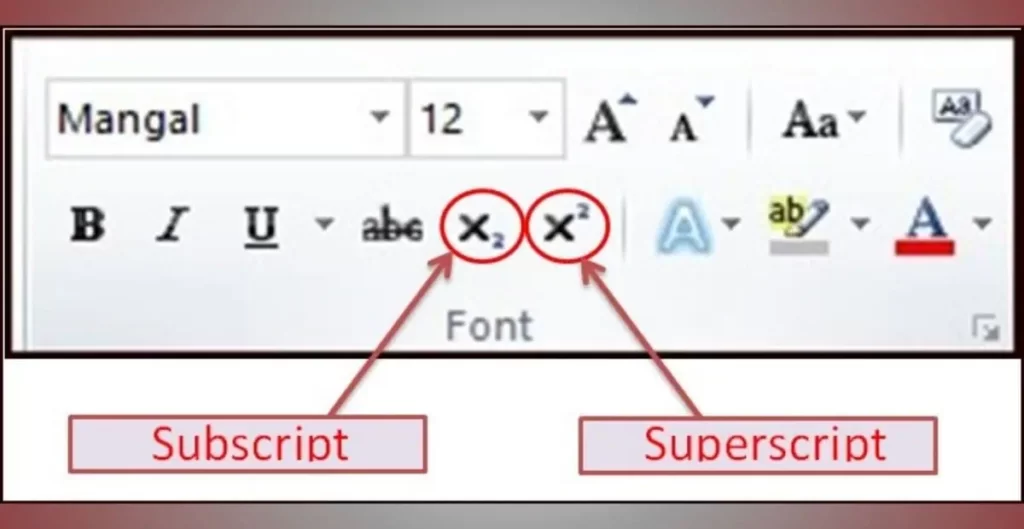
How to Insert a Subscript in Word
निम्न स्टेप्स के द्वारा आप एमएस वर्ड में Subscript को इन्सर्ट कर सकते हैं –
- अपने वर्ड डॉक्यूमेंट को ओपेन करें
- डॉक्यूमेंट में उस स्थान पर क्लिक करें जहाँ पर आप subscript को इन्सर्ट करना चाहते हैं।
- इसके पश्चात Home टैब के Font ग्रुप में Subscript आइकान X2 पर क्लिक करें।
- क्लिक करते ही कर्सर का साइज़ स्वतः ही छोटा हो जाएगा।
- अब आप अपना वह टेक्स्ट, नंबर या सिम्बल टाइप कर सकते हैं, जिसे आप सब्स्क्रिप्ट के रूप में दिखाना चाहते हैं। निम्न स्क्रीनशॉट में आप देख सकते हैं कि Subscript सफलता पूर्वक डॉक्यूमेंट में इन्सर्ट हो गई है। इमेज देखें –

नोट: यदि आप पहले से टाइप करे हुए शब्द, अक्षर, सिम्बल आदि को सब्स्क्रिप्ट करना चाहते है तो उसे सेलेक्ट करें व Subscript आइकान पर क्लिक करें।
आप Subscript को Shortcut key “Ctrl + =(Equals key)” को कीबोर्ड पर एक साथ प्रेस करके भी इन्सर्ट कर सकते हैं।
How to Insert a Superscript in Word
अपने वर्ड के डॉक्यूमेंट में Superscript इन्सर्ट करने के लिए निम्न चरणों का पालन करें।
- अपने Word डॉक्यूमेंट को ओपेन करें
- डॉक्यूमेंट में उस स्थान पर क्लिक करें जहाँ पर आप Superscript को इन्सर्ट करना चाहते हैं।
- इसके पश्चात Home टैब के Font ग्रुप में Superscript आइकान X2 पर क्लिक करें।
- क्लिक करते ही कर्सर का साइज़ स्वतः ही छोटा हो जाएगा।
- अब आप अपना वह टेक्स्ट, नंबर या सिम्बल टाइप कर सकते हैं, जिसे आप Superscript के रूप में दिखाना चाहते हैं। निम्न स्क्रीनशॉट में आप देख सकते हैं कि Superscript सफलता पूर्वक डॉक्यूमेंट में इन्सर्ट हो गई है। इमेज देखें –
नोट: आप Superscript को shortcut key “Ctrl + Shift + +(Plus key)” को कीबोर्ड पर एक साथ प्रेस करके भी इन्सर्ट कर सकते हैं।
सुपरस्क्रिप्ट या सबस्क्रिप्ट फ़ॉर्मेटिंग को पूर्ववत करने के लिए Ctrl + Spacebar Key को प्रेस करें।
Insert Subscript and Superscript from font Dailog box
Subscript and Superscript को आप font डायलॉग बॉक्स से भी इन्सर्ट कर सकते हैं। इसके लिए निम्न प्रक्रिया को अपनाएं-
• Font डायलॉग बॉक्स को ओपेन करने के लिए राइट क्लिक करें व Font option पर क्लिक करें। क्लिक करते ही निम्न डायलॉग बॉक्स ओपेन हो जाएगा।
• डायलॉग बॉक्स के Effect सेक्शन में Superscript या Subscript Checkbox में से अपने अनुसार किसी एक पर क्लिक करें व OK पर क्लिक करें।
• क्लिक करते ही Superscript या Subscript आपके डॉक्यूमेंट में इन्सर्ट हो जाएगी।
